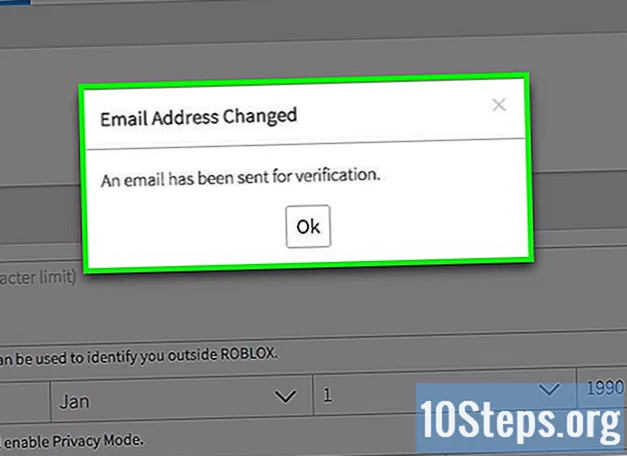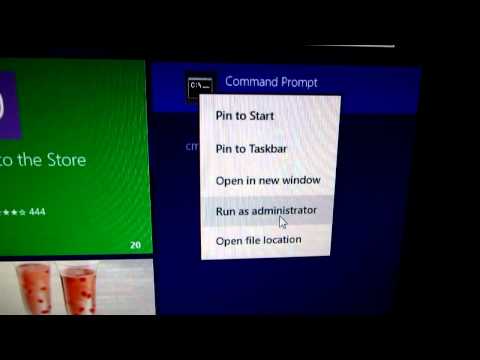
Inhoud
De weg Slaapstand kunnen energie besparen op computers wanneer ze niet in gebruik zijn. Deze functie slaat alle geopende programma's en documenten op de harde schijf op en schakelt de machine vervolgens volledig uit; dus, wanneer opnieuw bedraad, kan het alle voorgaande activiteiten hervatten. Om deze modus in te schakelen, voegt u deze toe aan het aan / uit-menu of stelt u de computer automatisch in de slaapstand wanneer deze niet wordt gebruikt.
Stappen
Deel 1 van 3: Voeg de functie "Slaapstand" toe aan het aan / uit-menu
Open het menu "Energiebeheer". Gebruik hiervoor een van de onderstaande methoden:
- druk op ⊞ Win+X of klik met de rechtermuisknop op het menu Start en vervolgens op "Energiebeheer".
- Open de zijbalk (Charms-balk), klik op "Instellingen" en vervolgens op "Computerinstellingen wijzigen". Open ten slotte het Configuratiescherm en klik op "Energiebeheer".
- druk op ⊞ Win+R, typ het powercfg.cpl en druk ten slotte op ↵ Enter.

Klik op de link "Kies de functie van de aan / uit-knoppen" in de linkerhoek van het scherm.
Klik op de link "Instellingen wijzigen die momenteel niet beschikbaar zijn". Mogelijk moet u het beheerderswachtwoord invoeren voordat u verder kunt gaan.

Vink de optie "Slaapstand" aan, die onderaan het venster staat. Hierdoor wordt deze modus ingeschakeld wanneer u de aan / uit-opties opent. Klik op Wijzigingen opslaan.
Bepaal of u de functies van de aan / uit- of opschortknoppen wilt wijzigen. In de standaardconfiguratie schakelt de aan / uit-knop van de computer het apparaat volledig uit, terwijl de slaapknop het tijdelijk uitschakelt. Gebruik de vervolgkeuzemenu's als u ze wilt wijzigen in "Slaapstand".
Deel 2 van 3: Schakel de automatische slaapstand in

Open het menu "Energiebeheer". Zie de eerste stap in het vorige gedeelte om te zien hoe u er toegang toe krijgt.
Klik op de link "Plan-instellingen wijzigen", rechts van het actieve plan (dat op zijn beurt vetgedrukt is gemarkeerd).
Klik op de link "Geavanceerde energie-instellingen wijzigen". Dit opent een kleiner venster met stroomopties.
Vouw de optie "Onderbreken" uit om de instellingen te kunnen wijzigen.
Begrijp het verschil tussen basisophangingsopties. Er zijn er drie: Suspend, Hibernate en Hybrid suspension. Uw keuze hangt af van uw stroombehoefte en het opnieuw inschakelen van de machine.
- Suspend: deze modus slaat alle geopende programma's op in het RAM-geheugen van de computer en begint vervolgens te werken met een laag stroomverbruik. De hervatting van activiteiten gaat snel. Als u een notebook gebruikt, verbruikt deze optie de batterij, zij het langzamer.
- Slaapstand: alle geopende programma's worden op de harde schijf opgeslagen en vervolgens wordt de computer volledig afgesloten. Deze modus verbruikt geen batterij, in tegenstelling tot de "Suspend" -modus (die er een beetje van verbruikt). U kunt nog steeds activiteiten hervatten, maar het opnieuw activeren duurt iets langer.
- Hybride slaap: deze modus combineert de opties "Slaapstand" en "Slaapstand" en is bedoeld voor desktops die altijd zijn aangesloten. De geopende programma's en documenten worden opgeslagen in het RAM-geheugen en op de harde schijf, en vervolgens wordt de machine naar een energiebesparende toestand gebracht. Als deze stroom door een storing gaat, kunt u nog steeds uw activiteiten hervatten (aangezien de gegevens op de schijf zelf worden opgeslagen).
Vouw de optie "Slaapstand na" uit en stel een tijd in. Op deze manier kunt u kiezen hoe lang de machine aan blijft voordat deze naar de slaapstand gaat.
- Als je de optie "Slaapstand na" niet ziet, klik dan op de link "Momenteel niet beschikbare instellingen wijzigen" bovenaan het venster. Mogelijk moet u het beheerderswachtwoord invoeren.
- Gebruik indien mogelijk de hybride slaapmodus aan bureaublad (in plaats van winterslaap). De computer zal dus sneller herstarten, maar zal iets meer energie verbruiken. Om "Hybride slaapstand" in te schakelen, vouwt u de optie "Hybride slaapstand toestaan" uit.
Als u de functie "Slaapstand" activeert, stelt u de optie "Onderbreken na" in op "Nooit". Deze instellingen zijn tegenstrijdig.
Klik in .Toepassen om wijzigingen op te slaan. Wanneer de computer inactief is gedurende de geconfigureerde periode, gaat hij naar de slaap- of sluimerstand (afhankelijk van uw keuzes).
Deel 3 van 3: problemen oplossen
Werk het stuurprogramma van de videokaart van uw computer bij. Sommige kaarten ondersteunen niet alle slaapstandopties van Windows. Dit probleem kan meestal worden opgelost door het stuurprogramma bij te werken. Als het onderdeel echter ouder is, moet u het wellicht wijzigen.
- Ga naar de website van de fabrikant van de videokaart. Typ om deze informatie te achterhalen dxdiag in het venster Uitvoeren (⊞ Win+R) en kies het tabblad Weergave.
- Download de nieuwste driver voor uw videokaart. Optiesites zoals Nvidia en AMD bieden tools die de videokaart automatisch kunnen detecteren en de nieuwste updates kunnen downloaden. Zoek desgewenst naar het specifieke model op de pagina van de fabrikant (te vinden via het "dxdiag" -venster).
- Voer het installatieprogramma uit en volg de opdrachten op het scherm. Het updateproces is bijna automatisch. Het scherm kan tijdens de installatie zwart worden of "knipperen". Klik hier voor meer gedetailleerde instructies over het proces.
Controleer de BIOS-instellingen van uw moederbord, die de beschikbaarheid van slaapopties bepalen. Meestal zijn ze allemaal toegankelijk; Het kan echter zijn dat u de functie bij sommige kaarten zelf moet activeren. De hieronder beschreven BIOS-toegangsmethode is alleen van toepassing op computers waarvan het oorspronkelijke besturingssysteem Windows 8 is. Als u het op een oudere computer hebt geïnstalleerd, klik dan hier voor instructies.
- Open de zijbalk en klik op "Instellingen". Houd ingedrukt ⇧ Verschuiving ingedrukt en klik op de aan / uit-knop. Kies de optie "Herstarten".
- Klik op de optie "Probleemoplossing" in het geavanceerde opstartmenu.
- Klik op "UEFI-firmware-instellingen". Zoek de opties waarmee u slaapmodi kunt activeren. Let op: hun locaties zijn afhankelijk van de fabrikant.